Snagit 2018 Review Mitä uutta version 13 jälkeen

TechSmith Snagit on suosikki kuvakaappaus- ja kuvankäsittelyohjelmistomme. Tutustu Snagit 2018:n uusiin ominaisuuksiin!
Kun työskentelet ohjelmistossa, kuten tekstinkäsittelyohjelmassa, tallennat asiakirjan tiedostona. Tiedostot voidaan tallentaa tietokoneen kiintolevylle irrotettaville tallennusvälineille, kuten USB-muistitikuille (jotka ovat suunnilleen purukumin kokoisia) tai tallennettaville DVD-levyille (pienille, litteille levyille, jotka asetat tietokoneen levyasemaan ). (Huomaa, että voit myös tallentaa tiedostoja online-tallennussivustolle, kuten OneDriveen; tätä kutsutaan pilveen tallentamiseksi.)
Voit järjestää tiedostoja sijoittamalla ne kansioihin, joita työskentelet File Explorer -sovelluksessa. Windows-käyttöjärjestelmä auttaa sinua järjestämään tiedostoja ja kansioita seuraavilla tavoilla:
Hyödynnä ennalta määritettyjä kansioita. Windows määrittää joitain kansioita sinulle sisältökirjastoiksi. Esimerkiksi, kun käynnistät Windows 10:n ensimmäisen kerran ja avaat Resurssienhallinnan, löydät tiedostot, musiikki, kuvat, lataukset ja videot, jotka on jo määritetty tietokoneellesi (katso seuraava kuva).
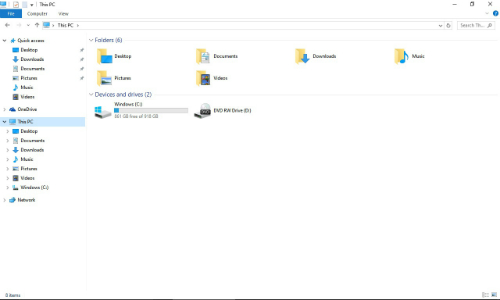
Asiakirjat-kansio on hyvä paikka tallentaa kirjeitä, yhteisöryhmäsi esityksiä, kotitalouksien budjetteja ja niin edelleen. Kuvat-kansioon tallennat kuvatiedostoja, joita voit siirtää digitaalikamerasta tai skannerista, vastaanottaa sähköpostiviestinä ystävältä tai perheenjäseneltä tai ladata Internetistä. Vastaavasti Videot-kansio on hyvä paikka videokameran tai matkapuhelimen tiedostojen tallentamiseen. Lataa-kansioon lataamasi tiedostot tallennetaan oletuksena, ellet määritä muuta sijaintia, ja Musiikki-kansioon tallennetaan musiikkisoittimesta lataamasi tai siirrettävät kappaleet.
Luo omat kansiot. Voit luoda minkä tahansa määrän kansioita ja antaa niille nimen, joka tunnistaa sinne tallennettavien tiedostojen tyypit. Voit esimerkiksi luoda kansion nimeltä Digital Scrapbook, jos käytät tietokonettasi leikekirjojen luomiseen, tai kansion nimeltä Verot, johon tallennat sähköpostilla lähetetyt ostokuitit ja sähköiset veroilmoitukset.
Järjestä tiedostoja edelleen sijoittamalla kansiot kansioihin. Kansiota, jonka asetat toiseen kansioon, kutsutaan alikansioksi. Esimerkiksi Asiakirjat-kansiossasi voi olla alikansio nimeltä Lomakorttiluettelo, joka sisältää vuosittaisen lomauutiskirjeen ja osoiteluettelot. Kuvat-kansiossa voit järjestää kuvatiedostoja luomalla alikansioita, jotka alkavat vuodella ja sitten tapahtuman tai aiheen kuvauksella, kuten 2015 Home Garden Project, 2014 Christmas, 2014 San Francisco Trip, 2015 Family Reunion, 2015 Pet. Valokuvat ja niin edelleen. Seuraavassa kuvassa näet Kuvat-kansioon tallennetut alikansiot ja tiedostot.
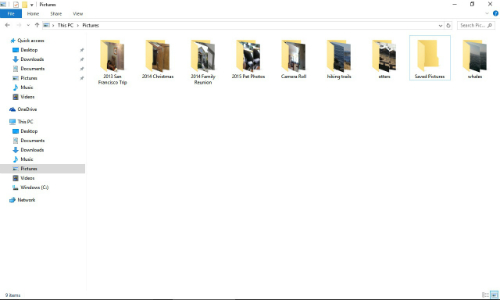
Siirrä tiedostoja ja kansioita paikasta toiseen. Tiedostojen ja kansioiden siirtäminen auttaa, kun päätät, että on aika järjestää tietokoneesi tiedot uudelleen. Esimerkiksi kun alat käyttää tietokonettasi, voit tallentaa kaikki asiakirjasi Asiakirjat-kansioon. Se on okei jonkin aikaa, mutta ajan myötä samaan kansioon voi olla tallennettuna kymmeniä asiakirjoja. Tiedostojen löytämisen helpottamiseksi voit luoda alikansioita aiheittain ja siirtää tiedostoja niihin.
TechSmith Snagit on suosikki kuvakaappaus- ja kuvankäsittelyohjelmistomme. Tutustu Snagit 2018:n uusiin ominaisuuksiin!
Haluatko luoda kaavioita tai vuokaavioita etkä halua asentaa ylimääräisiä ohjelmistoja? Tässä on luettelo online-kaavion työkaluista.
Talo täynnä langattomasti yhdistettyjä laitteita ja suoratoistopalveluita, kuten Spotify, on hienoa, kunnes asiat eivät toimi ja löydät mielenkiintoisia ratkaisuja.
NVMe M.2 SSD on uusin tietokoneen kiintolevyteknologia. Mikä se on ja kuinka nopea se on verrattuna vanhoihin kiintolevyihin ja SSD-levyihin?
Sonos on juuri toimiva äänentoistoratkaisu alkaen 400 dollarista kahdelle kaiuttimelle. Mutta oikealla asetuksella AirPlay voi olla ilmaista. Tarkastellaan yksityiskohtia.
Google Backup and Sync on uusi sovellus, joka synkronoidaan Kuviin ja Driveen. Lue eteenpäin nähdäksesi, kuinka se kohtaa OneDriven, Dropboxin, Backblazen ja Crashplanin.
MyIPTV on kaapelin katkaisupalvelu, joka käyttää SOPlayer-sovellusta useille alustoille ja tarjoaa televisiota, elokuvia ja muita mediamuotoja maksulliseen
Logitech julkaisi äskettäin valaistun olohuoneen näppäimistönsä K830:n, joka on tarkoitettu kodin viihdekumppaniksi. Tässä arviomme yksiköstä.
Tässä on katsaus CloudHQ:lle hiljattain julkaistuun päivitykseen ja sen toimintaan. Lue lisää saadaksesi lisätietoja.
OnePlus 6T on huippuluokan lippulaivalaatuinen Android-puhelin, joka myydään alennettuun hintaan verrattuna Apple iPhoneen, Google Pixel 3:een tai Samsung Galaxy S9:ään.








